本文主要是介绍SVN Previous operation has not finished; run ‘cleanup‘ if it was interrupted,希望对大家解决编程问题提供一定的参考价值,需要的开发者们随着小编来一起学习吧!
SVN cleanup出现下面的提示:
svn: E155017: Can’t install ‘*’ from pristine store, because no checksum is recorded for this file
svn报错:“Previous operation has not finished; run ‘cleanup’ if it was interrupted“
解决办法
当遇到这个问题解决不了之后去百度查了一下,结果大部分都是让安装一个叫做 sqlite3.exe 的内嵌数据库,安装之后使用命令将 work_queue 表中保存的工作队列清除,但是按照教程一顿操作之后还是没有解决问题。
其实原因很简单,就是因为要更新的目录中有打开的文件没有关闭,所以才会出现这种错误。很多时候只要将需要更新的目录中已经打开的所有文件都关掉,再执行更新就可以了。
当然也不排除工作队列满的情况,这种情况下就需要使用 sqlite3.exe 进行清除工作队列的操作了。建议以后碰到这个错误时先检查一下是不是有还在打开的相关文件,将打开的相关文件全部关闭之后再试一下。 这样在某些特殊情况下(比如工作电脑无法连接外网)就可以大大减小工作量了。
最简单直接的办法
先备份一下需要改动的文件,然后直接把整个目录删掉重新拉一遍。这样就不存在问题了,可以愉快的继续操作了。
sqlite3解决:
当回到最上层目录都无法clean up时,需要用sqlite3对工程目录下.svn/wc.db的数据库文件进行以下操作 ,步骤如下:
首先进入到当前项目的隐藏文件夹 .svn 中。 然后鼠标右键, “在此处打开 powerShell”, 之后执行命令
sqlite3 ./wc.db
select * from work_queue;
delete from work_queue;
————————————————
官网链接如下
这篇关于SVN Previous operation has not finished; run ‘cleanup‘ if it was interrupted的文章就介绍到这儿,希望我们推荐的文章对编程师们有所帮助!



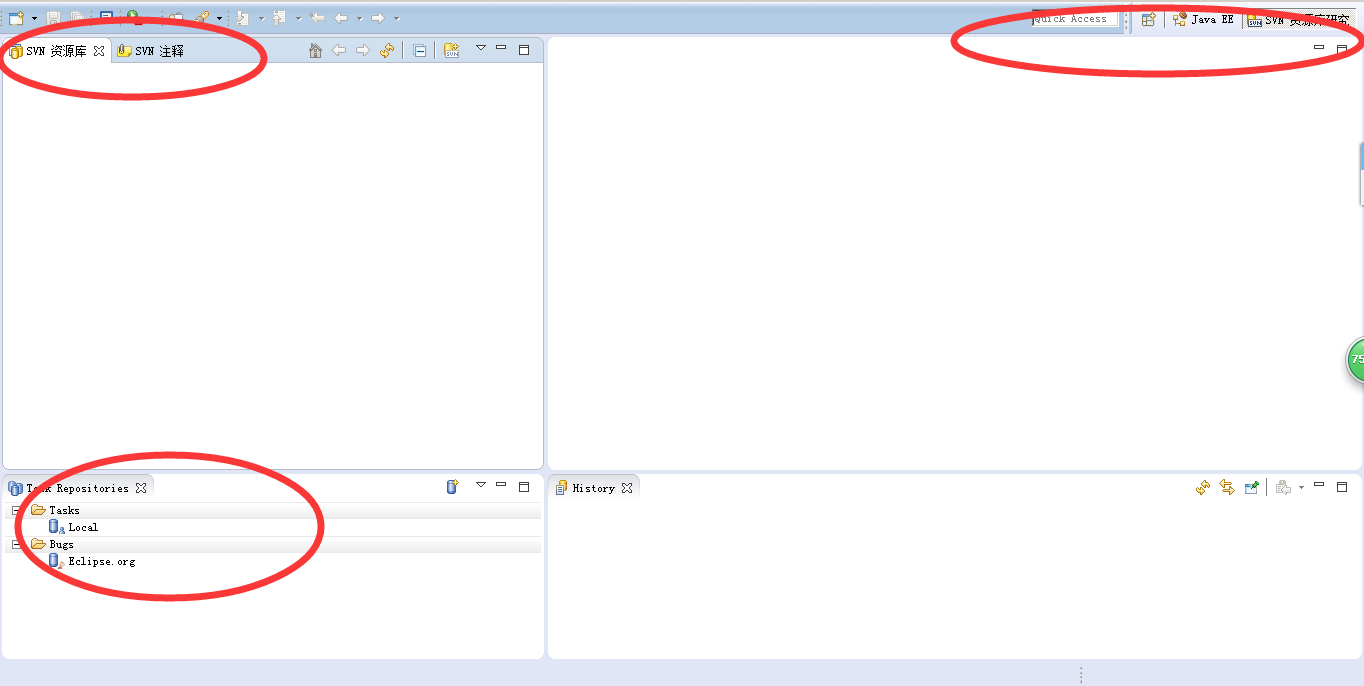


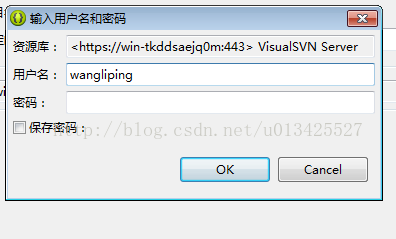
![[vue小白]npm run运行以后无法关闭](https://i-blog.csdnimg.cn/blog_migrate/b9e600f66ca5cecc286a754f16d30193.png)